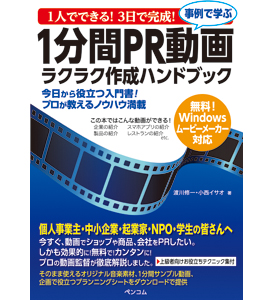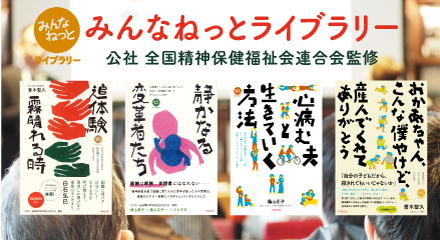- 商品が在庫切れのため、カートに"CA合格の教科書 書き込み式ハンドブック 2021年就職版"を追加することができません。
1人でできる!3日で完成!事例で学ぶ1分間PR動画ラクラク作成ハンドブック
¥2,200
いますぐ、動画でショップや商品、会社をPRしたい。しかも効果的に!無料で!カンタンに! プロが教えるノウハウ満載で、まさに今日から役立つ入門書。Windowsムービーメーカー対応。著・渡川修一・小西イサオ
在庫切れ
お知らせ
紙の書籍の在庫はございません。電子書籍をお買い求め下さい。
ウインドウズムービーメーカーにつきましては、2017年1月10日をもってダウンロードを終了しております。
こちらの書籍の重版予定はございません。
同社より、後継アプリケーションが発表されしだい、マニュアルページの差換を本サイトにて提供させて頂きます。大変お手数ですが、あらかじめご了承頂きますようよろしくお願いします。
著者の渡川修一(オリカワシュウイチ)さん、マスコミからも注目
『CREA(クレア)』2018/5月号
特集「100人の東京ひとりガイド。」のTOKYO School guideに、「大人の映画学校」週末2日間で映画を完成させる体験ができるワークショップとして、著者の渡川修一さんが2003年から主宰のワークショップが紹介されました。
『車あるんですけど…? 2017年7月30日(日) 放映
渡川修一さんは自分そっくりのフィギュアを崖において撮影を行った。渡川修一さんが撮影した崖の映像が完成したのでスタジオで紹介した。渡川修一さんが撮影した崖の映像が完成したのでスタジオで紹介した。片桐仁は「思ってたのと違う」などと話した。
『1人でできる!3日で完成!事例で学ぶ1分間PR動画ラクラク作成ハンドブック』紹介動画をご覧ください
1億総「動画でPR」時代に必携の1冊 最初の1本の動画を作るための本
『1人でできる!3日で完成!事例で学ぶ1分間PR動画ラクラク作成ハンドブック』
実用書、ビジネス書を中心に発行するペンコム(本社:兵庫県明石市)では、6月11日、『1人でできる!3日で完成!事例で学ぶ1分間PR動画ラクラク作成ハンドブック』を出版(販売:インプレス)。
発売と同時にAmazon(動画編集部門)にて、「ベストセラー1位」(~7/3)、リブロ週間ベストセラー(6/13~19) コンピューター部門において4位となるなど、「分かりやすい」と読者の皆さんから好評をいただいています。
●子供たちの将来成りたい職業に「YouTuber」が入る時代
大阪府内のある小学校が「4年生男子の将来の夢」を調査した結果、3位に“YouTuber(ユーチューバー)”が入ったことが大きな話題となりました。(毎日新聞2016年3月22日 大阪朝刊)
これは大阪府の一事例ではなく、PTA広報紙の内容等を見ると、多くの学校で同様の結果が出ているようです。YouTuberとは、動画投稿サイトYouTubeに自作の動画をアップし広告収入を得る仕組みを活用している人たちの総称で、子供たちにとっては、憧れの職業として「動画」が身近な存在となっています。
「動画で表現」「動画でPR」は、当たり前の時代。
もはや現代は、<1億総「動画でPR」時代>を迎えていると言えるでしょう。
●「今すぐ、動画を作りたい。でも、作り方がわからない」。
そんな声に、10年以上初心者を指導してきたプロの映画監督が応え、動画作成のノウハウをはじめて書籍化
著者の渡川修一(おりかわ しゅういち)さんは、プロの映画監督。企業向けの動画作成のかたわら、個人事業主・中小企業・起業家・NPO・学生の皆さんなど初心者向けにワークショップを開催し、これまで900人以上にアドバイスをしてきました。渡川さんのもとに寄せられた、
いますぐ、動画でショップや商品、会社をPRしたい!
しかも効果的に! 無料で! カンタンに!
という多くの声に応え、動画制作のノウハウを今回はじめて書籍としてまとめ、出版しました。
●5つのポイント
【ポイント1 フォーマットに沿って作るだけ。必ず1本の動画が作成できる本】
1分間動画制作の鉄板フォーマットを用意。書籍に沿って順番に真似していけば完成する構成となっています。
経験0からのスタートで、3日で完成しYouTubeで公開するまでの全ノウハウを公開しています。
著者は言います。「最初の1本の動画を作る!すべてはここから始まります」
1日目 準備・企画編 プランニングシートに書き込んでいくだけ
2日目 撮影編 初心者でもラクラク! プロのテクニック公開
3日目 編集・公開編 無料編集ソフトWindowsムービーメーカー&動画共有サイト YouTube の徹底解説
【ポイント2 音楽素材やテンプレートをダウンロードで提供】
そのまま使えるオリジナル音楽素材、1分間サンプル動画、企画で役立つプランニングシートをダウンロードで提供
【ポイント3 <はじめて動画を作る人>の気持ちに寄り添って書きました】
インタビューする人の選び方、相手の緊張をほぐすコツ、声がかぶらないあいづちの仕方など、細やかなところに至るまで、これまでに現場で使ってきたノウハウを公開しています。
そしてこれからもずっと使えるノウハウをまとめています。
【ポイント4 実例動画で学ぶことができます 】
この本ではこんな「1分間PR動画」ができます。
企業の紹介
製品の紹介
スマホアプリの紹介
レストランの紹介etc.
これらの動画は、downloadサイトのリンク先から閲覧することができます。
【ポイント5 長く役立つハンドブック】
巻末には、上級者向けお役立ちテクニック集を付けました。
持ち運びに最適! 長期保存OKの高品質製本仕上げ(PUR製本)です。
初心者から上級者まで、長く使っていただけます。
目次
introduction 13
さあ、始めよう!
Section01 1分間動画 制作の流れ
STEP1)準備しよう 14
STEP2)動画のプランを練ろう(企画) 14
STEP3)撮影しよう(撮影) 14
STEP4)パソコンで編集しよう(編集) 15
STEP5)動画を公開しよう(PR) 15
Section 02この本ではこんな動画ができる! 16
コラム<さあ、一緒にはじめましょう> 17
Section 03準備:まずはコレだけそろえよう 18
撮影に必要な機材 18
撮影に役立つツール 18
動画の編集や公開の時に使うもの 19
Section 04早速スタート!「テスト撮影」をしてみよう 20
テスト撮影の流れ 20
1.必要な機材を用意する 20
2.機材をセッティングする 21
3.何を撮るかを決める 22
4.撮影する 22
5.撮影した動画を確認する 22
コラム<スマートフォンでも撮影できるのでは?> 23
Section 05ムービーメーカーを入手しよう 24
ムービーメーカーを入手するまでの手順 24
(1)Microsoftのムービーメーカーダウンロードページを表示 24
(2)ムービーメーカーをダウンロードする 25
(3)ムービーメーカーをパソコンにインストールする 25
(4)ムービーメーカーを起動します 28
コラム<よくある質問⇒どんなパソコンで編集する?モニターの大きさやスピーカーは? > 30
購入者特典 サンプルファイルのダウンロードサービスにつきまして 30
テンプレートで作ろう!らくらく1分間動画・編
第1章 プランを練ろう 31
Section 06 1分間動画の構成パターン 32
1分間動画はこうやって使う! 32
5種類の動画構成でストーリーを作る! 33
DL【1分間動画構成プランニングシート】 34
ここで作例として取り上げる会社概要について 35
Section 07①タイトルの付け方 36
タイトルは13文字前後でつけよう 36
YouTubeのタイトルにもなるので、検索ワードも意識して 37
Section 08②オープニング:つかみはOK? 38
1.オープニングで「何を見せたいか」を考える 38
2.「どこで撮影するのか」「何を撮影するのか」を考える 39
3.書き出した「アイデアメモ」の内容を検討していく 40
4.撮影する時間・長さを考える 41
コラム<何をどう撮ったらいいかなんて、最初は誰だって分からない> 41
Section 09③「独自のウリ」の紹介 42
特筆すべき一番の「ウリ」をシンプルに紹介 42
1.ウリだと思うものを思いつく限り書き出す 43
2.「受け手の目線」で絞り込む 44
3.それを動画でどのように見せるかを考える 45
4.撮影場所を決める 46
5.撮影する時間・長さを考える 46
Section 10④メッセージのポイント 48
社長などのメッセージはインタビューで 48
1.動画の長さを考えてインタビューの準備をする 48
2.誰に登場してもらうのかを決める 49
3.答えやすく最適な質問を用意しよう 50
4.撮影する場所を考える 51
Section 11⑤問い合わせ先:ここで決める! 52
1.問い合わせ先に何を載せるかを考える 52
2.問い合わせ先は、ポイントを絞り、印象的に表現 53
【1分間動画構成プランニングシート】(記入例) 54
コラム 伝え方のヒント
コラム タイトル作りのヒント
コラム 情報の選び方のヒント
第2章 撮影のポイント 59
Section 12撮影スケジュールの立て方 60
1.撮影が必要な箇所をピックアップする 60
【撮影内容詳細リスト】(記入例) 60
【1分間動画構成プランニングシート】(記入例) 61
2.撮影の順番を決める方法 62
3.撮影の順番を決めて一覧表にする 63
【撮影順リスト】(記入例) 63
DL テンプレート【撮影内容詳細リスト】 64
DL テンプレート【撮影順リスト】 65
Section 13インタビュー準備のポイント 66
人選:「この人」と決めて口説く! 66
説得力のある人に登場してもらう 66
コラム<質問内容は事前に伝えた方がよいのか?> 67
Section 14機材準備と撮影の基本的な注意点 68
機材の準備をしよう 68
撮影の注意点:録画ボタンを押すタイミングに注意! 68
コラム<水平かどうか?を常に気にかけよう> 69
Section 15インタビュー撮影の前に(1)インタビューをする場所の決め方 70
インタビュー撮影の設営:どこに座ってもらうか 70
具体例1)片面に窓がある部屋の場合 71
具体例2)窓がない部屋の場合 72
より良い撮影への4つのポイント 73
◎ポイント1:窓の光は強すぎないようにブラインドで調節する 73
◎ポイント2:背景はできるかぎりシンプルなところを選ぶ 73
◎ポイント3:背景は反射しやすいものを避ける 74
◎ポイント4:人物と背景の間の距離は1メートル前後にする 74
ここに注意! 75
◎注意点1:逆光にならないよう注意すること 75
◎注意点2:インタビュー撮影は室内に限定すること 77
下見(ロケハン)をしよう 77
Section 16インタビュー撮影の前に(2)カメラの設置場所の決め方 78
カメラマンに向かって話してもらう 78
会場準備を整えてインタビュー撮影へ 79
コラム<撮影前のリハーサルは必要?> 79
Section 17インタビュー撮影のポイント 80
インタビュー撮影は1人ずつで 80
インタビューを受ける人にイスに座ってもらい最終的な位置調整 80
インタビュー撮影のポイント 81
◎ポイント1:質問は1つずつ撮影する 81
◎ポイント2:質問に答えた後は、2秒間動かないよう伝える 82
◎ポイント3:顔を上げてはっきり話してもらう 82
◎ポイント4:時間が許す限り、たくさんの質問を撮っておく 83
コラム<相手を緊張させないインタビュー撮影術>
Section 18社員や商品などの撮影ポイント 84
工場で働く人々の撮り方 84
工場の商品の撮り方 86
Section 19ビル(建物)の撮り方 88
撮り方は「パン」と「チルト」の2種類 88
コラム<カメラを動かすときの注意点
建物の撮り方:5のパターン 90
受付・ロビーの撮り方:4つの候補 92
コラムが行き交う場所では、気配を消そう> 93
屋外の撮り方:6つのパターン 94
商店街・街並みの撮り方 97
撮影NGに備えよう 98
よくある質問 撮影許可について 99
DL【使用許可申請書】99
Section 20「問い合わせ先」の撮り方 100
手書きボードを撮影する方法 100
◎ポイント1:立った状態で撮影する 101
◎ポイント2:文字ははっきり大きくシンプルに書く 101
◎ポイント3:ビデオカメラは目の高さで撮影する 101
コラム高さとビデオカメラの位置の密接な関係> 102
第3章 編集をしよう 無料動画編集ソフト ムービーメーカーを使って 103
Section 21動画編集ナビゲーション 104
1.動画編集の手順は3ステップ 104
(1)動画編集に使う必要な素材を集める 104
(2)Windowsムービーメーカーを使って編集する 104
(3)完成した動画を1つのファイルとして書き出す 104
2.動画を編集するにあたっての基礎知識 105
●まずは、ムービーメーカーで動画編集の基本を身につけよう 105
●写真ばかり使うのはできれば避けよう 105
●見て分かる(音がなくても分かる)動画をつくろう 106
Section 22ムービーメーカーを使って動画をパソコンに読み込む 107
パソコンに動画を読み込む手順 107
ビデオカメラをパソコンから取り外す手順 111
SDカードなどに保存した動画をパソコンに取り込む場合 112
コラム<スマホで撮影した動画をパソコンで編集したい時> 113
Section 23編集を始める前に素材を揃えてまとめておこう 114
1.編集に使う素材を揃え、フォルダにまとめておく 114
2.【1分間動画構成プランニングシート】を確認しながら編集 115
(1)全体の構成を把握するため 115
(2)編集に集中するため 115
3.【撮影順リスト】を確認 115
Section 24パソコンに保存した動画や写真をムービーメーカーに読み込む 116
パソコンに保存した動画をムービーメーカーに読み込む 116
プロジェクトを保存する 118
プロジェクトを開く 118
ムービーメーカーを終了する 118
Section 25動画を取捨選択し、並べ替える 119
1.動画を1つ1つ確認する 119
ストーリーボードの素材を見やすくする 119
2.不要な動画(ビデオクリップ)を削除する 120
<動画の取捨選択の手順と考え方> 120
3.【1分間動画構成プランニングシート】通りに並べる 121
コラム<撮影データを扱っていて、よく分からなくなったら> 121
Section 26動画の余計な部分をカットする 122
1.最初と最後をカットする方法 122
2.動画の途中をカットする方法 123
Section 27長さを調整する5つの編集テクニック 124
こうして長さを調整していこう 125
(1)タイトル 125
(2)「オープニング」パートの長さ調節 125
(3)「特筆すべき一番のウリ」パートの長さ調節 126
(4)「インタビュー」パートの長さ調節 128
Section 28タイトル、テロップを入れる 129
1.タイトルを入れる 129
(1)タイトルを作成する 129
(2)長さを調節する 130
2.テロップ(キャプション)を入れる 131
コラム<手で書くか、編集ソフトで打ち込むか、それが問題だ> 132
Section 29全体の流れを整える 133
1.全体を通して見てチェックする 133
<オープニング> 133
<ウリの紹介> 134
<メッセージ> 135
<問い合わせ先> 135
2.気になる点、違和感を言語化してみる 136
<違和感①>「冒頭のビルがなんだか冷たい感じがする」 136
<違和感②>「受付ロビーも、なんだか冷たい感じがする」 136
<違和感③>「これを見ても別に、国際的! という感じがしない」 136
<違和感④>「最後に問い合わせ先で女性が登場するのは唐突な感じがする」 136
3.言語化した違和感を修正していく 137
【追加する】 (違和感①を調整するケース) 137
【差し替える】(違和感②を調整するケース) 137
【削除する】(違和感③を調整するケース) 138
【削除する】(違和感④を調整するケース) 138
コラム<テロップの打ち間違いは要注意!> 139
Section 30動画に効果を加える 140
動画につける効果は視覚効果とアニメーションの2つ 140
アニメーションの使い方 140
オススメのアニメーションは「クロスフェード」 141
アニメーションの効果的な使い方 142
「再生時間」は初期設定のまま「1.50」がオススメ 142
コラム<こんなところにも使えるクロスフェード> 143
Section 31音楽をつけよう 144
●音楽のフェードイン/フェードアウト 144
コラム<編集ソフトがより使いやすくなるためのTIPS>145
DL オリジナル音楽
Section 32最終の微調整 146
長さの微調整を行う トリムツールを使って 146
音量の微調整を行う 音楽ボリュームを使って 147
Section 33ムービーを保存して完成させる 148
ムービーの保存 148
オートムービーのテーマについて 149
コラム<取捨選択で悩むのはみんな一緒> 149
コラム<それでも1分間にまとまらない時> 150
編集には終わりがない 150
第4章 多くの人に見てもらおう [YouTube]を使って 151
Section 34 YouTubeアカウントの取り方、マイチャンネルの設定方法 152
まずはYouTubeアカウントを作成する 152
会社名などで[マイチャンネル]を設定する 153
Section 35 動画を多くの人に視聴してもらうための基本テクニック 154
YouTubeにログインして動画をアップロードする 154
動画をアップロードした後、タイトル・説明文・タグを入力する 155
(1)タイトルを入れる 155
(2)説明文を入力する 155
(3)タグを記入する 156
その他の設定について 156
(1)YouTubeのコメント欄について 157
(2)カテゴリを設定する 157
(3)表示される画像(サムネイル)を思い通りに設定する 157
ウェブサイトに動画を貼り付けよう 158
(1)YouTubeの埋め込みコードを作成する 158
(2)YouTubeの埋め込みコードをコピーし、ウェブに貼り付ける 159
(3)動画の再生後に他のサムネイルを表示しない方法 159
1分間動画が完成しました! 160
コラム<これで1分間動画の完成です> 160
実践編
1分間動画を実際に作ってみた161
Section 36事例1:介護製品を紹介する分間動画を作ってみる 162
歩行アシストロボット「RT.1」、折りたたみ式電動スクーター「ラギー」
株式会社モビリカ(千葉県柏市)
Section 37事例2:スマホアプリの使い方の1分間動画を作ってみる 169
スマートフォンアプリ「100cm定規」、「Kid’s Shaver」
株式会社ZOOMO(東京都世田谷区)
Section 38 事例3:フレンチレストラン紹介のための1分間動画を作ってみる 175
フランス料理レストラン『シュヴァリエ』(東京都港区三田)
DL サンプル動画の視聴
動画作成Tips
さらにレベルアップ!お役立ちテクニック集 181
動画作成Tips INDEX 181
撮影のノウハウ・テクニック 182
さらに詳しい撮影ノウハウ・テクニック 198
編集・公開のノウハウ・テクニック 204
おわりに 206
本書購入者特典サンプルファイルのダウンロード方法につきましては、p30を覧ください。
渡川 修一(おりかわ しゅういち)Section1〜38執筆担当
映画制作体験プロデューサー
小西 イサオ(こにし いさお)動画作成Tips執筆担当
スタジオグリタ所属 映像監督
著者制作のサンプルファイルダウンロードサービスを用意いたしました。
このたびは、『1人でできる!3日で完成!事例で学ぶ1分間PR動画ラクラク作成ハンドブック』をご購入いただきありがとうございます。
書籍ご購入者様特典といたしまして、著者制作のサンプルファイルダウンロードサービスを用意いたしました。
今後の1分間PR動画制作にご活用ください。
<ダウンロード方法>
1.ダウンロードサイト
下記URLをクリックしてください。
https://pencom.co.jp/download/20160611
2.[パスワードを入力し、送信ボタンを押してください]と表示されるので、書籍『1人でできる!3日で完成!事例で学ぶ1分間PR動画ラクラク作成ハンドブック』(p30)に記載のパスワードを入力して[送信]ボタンをクリックしてください。
3.サンプルファイルはパソコンの任意の場所に保存してご使用ください。
ウインドウズムービーメーカーにつきましては、2017年1月10日をもってダウンロードを終了しております。
同社より、後継アプリケーションが発表されしだい、マニュアルページの差換を本サイトにて提供させて頂きます。大変お手数ですが、あらかじめご了承頂きますようよろしくお願いします。
追加情報
| 大きさ | 25.7 x 18.2 x 1 cm |
|---|